Fix Event ID 7009 Un délai d’attente a été atteint (30000 millisecondes)
Plusieurs utilisateurs de Windows 10 se sont plaints récemment que leur Observateur d’événements est rempli d’erreurs d’ID d’événement 7009, et cela se produit dès que le démarrage est terminé.Ladite erreur apparaît avec le message suivant, indiquant : « Un délai d’attente a été atteint (30 000 millisecondes) en attendant que le service ServiceName se connecte ».
Trouvez et réparez automatiquement les erreurs de Windows grâce à l'outil de réparation de PC
Reimage est un excellent outil de réparation qui détecte et répare automatiquement différents problèmes du système d'exploitation Windows. Avoir cet outil protégera votre PC contre les codes malveillants, les défaillances matérielles et plusieurs autres bugs. En outre, cela vous permet également d'utiliser votre appareil au maximum de ses capacités et de ses performances.
- Étape 1: Télécharger l'outil de réparation et d'optimisation des PC (Windows 11, 10, 8, 7, XP, Vista - Certifié Microsoft Gold).
- Étape 2: Cliquez sur "Démarrer l'analyse" pour trouver les problèmes de registre de Windows qui pourraient être à l'origine des problèmes du PC.
- Étape 3: Cliquez sur "Réparer tout" pour résoudre tous les problèmes.
Comment réparer ‘Event ID 7009: Un délai d’attente a été atteint (30 000 millisecondes)’?
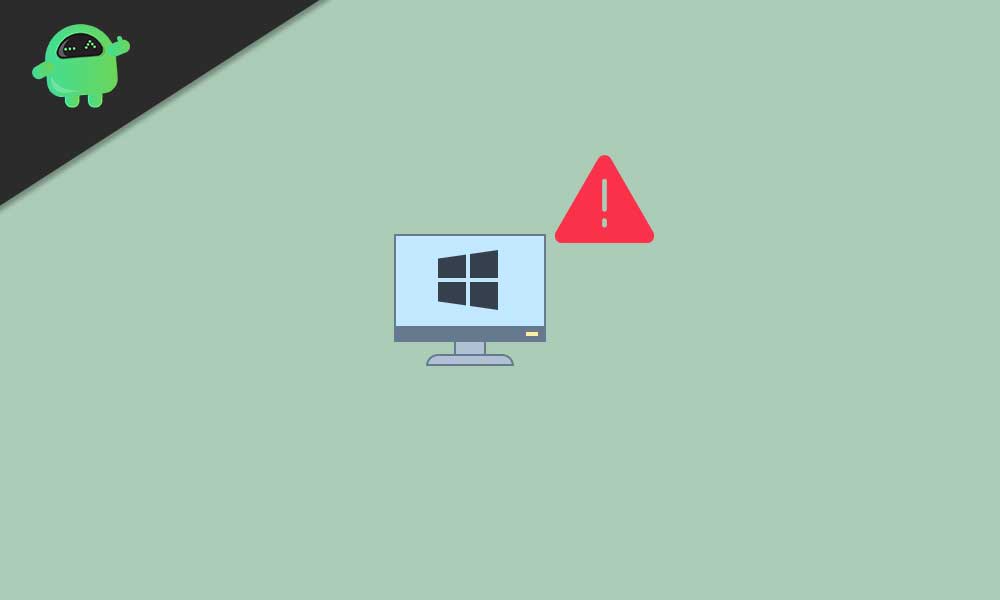
L’ID d’événement 7009 peut être déclenché pour plusieurs raisons, notamment si le service Traps est désactivé, si une modification majeure du système a interféré avec le comportement de démarrage du service, en raison du service natif de Windows ou lorsque Windows Trace Session Manager n’en a pas assez. le temps de commencer.Cependant, avec les déclencheurs potentiels, il existe également une liste de solutions qui peuvent exclure toutes les possibilités d’apparition de l’erreur Event ID 7009 sur votre écran.Pour plus d’informations, jetez un œil ci-dessous:
CORRECTIF1: Reconfigurez le service Traps sur Automatique (le cas échéant):
Les utilisateurs qui ont installé Traps Endpoint Security Manager sur leurs ordinateurs, s’ils rencontrent l’erreur Event ID 7009 à plusieurs reprises, cela peut être dû au fait que le service Traps n’a pas été démarré automatiquement.
Selon la déclaration officielle de Microsoft, ledit problème se déclenche alors que plusieurs applications se lancent simultanément pendant le démarrage, et chacune des applications tente de récupérer les ressources système pour lancer leurs services respectifs.De plus, si l’ordinateur que vous utilisez n’est pas capable de fournir à chaque application la puissance de traitement requise, certains de ces services expireront et l’utilisateur recevra l’erreur Event ID 7009.
Cependant, malgré toutes les conditions, vous pouvez facilement résoudre l’erreur en suivant les étapes ci-dessous :
- Tout d’abord, lancez l’invite RUN en appuyant complètement sur Windows + R.
- Maintenant, dans l’invite RUN, tapez services.msc, puis cliquez sur OK.Si vous voyez l’invite UAC (User Account Control) demandant l’autorisation, cliquez sur Oui.Il lancera éventuellement la fenêtre de service sur l’écran de votre ordinateur.
- Maintenant, dans la fenêtre Service, localisez l’option Service Traps dans la liste des services.
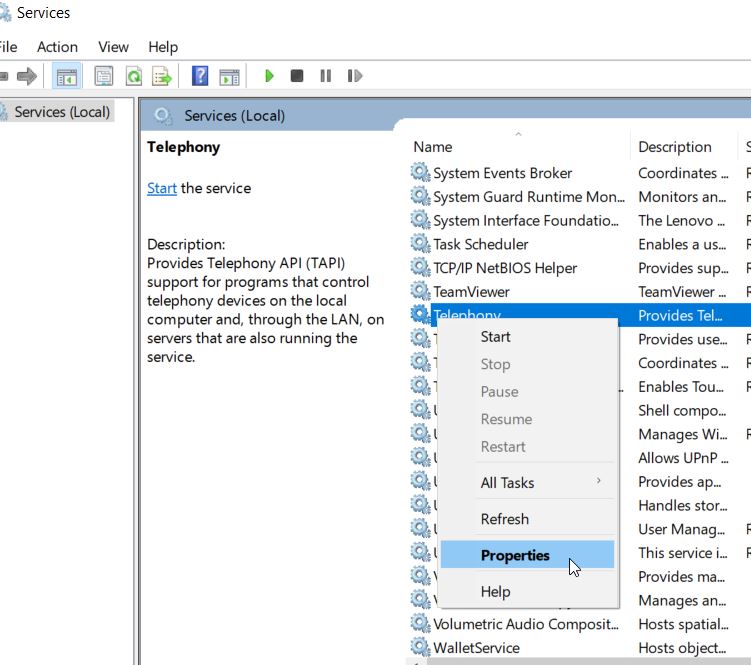
- Ensuite, cliquez dessus avec le bouton droit de la souris, puis sélectionnez l’option Propriétés.
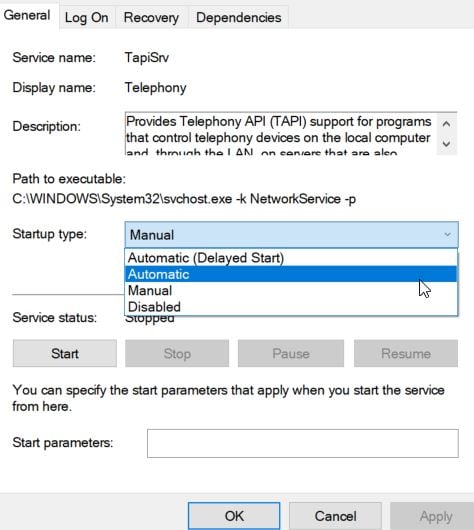
- Maintenant, sur l’écran suivant, accédez à l’onglet Général dans le menu vertical, puis ouvrez le menu déroulant Type de démarrage, puis modifiez le comportement par défaut sur Automatique.
- Cliquez maintenant sur Appliquer pour enregistrer les modifications, puis Redémarrez votre ordinateur.
- Enfin, vérifiez l’utilitaire Event Viewer et voyez si ledit problème a été résolu ou s’il persiste.
CORRECTIF2: Vérifiez les coupables les plus probables
La prochaine solution possible qui peut vous aider à vous débarrasser de l’erreur Event ID 7009 consiste à vérifier les coupables les plus probables.La solution met l’accent sur la garantie que chaque service Windows natif susceptible de causer ce problème est activé et configuré pour démarrer au démarrage de chaque système.
Les services que vous devez examiner attentivement incluent:
- Lanceur de processus de serveur DCOM
- Mappeur de point de terminaison RPC
- Gestionnaire de comptes de sécurité
- Serveur
- Appel de procédure distante (RPC)
Maintenant, pendant que vous utilisez l’écran Services pour vous assurer que chaque service pertinent est correctement configuré, l’erreur Event ID 7009 sera peut-être résolue.Ceci est vérifié par de nombreux utilisateurs souffrants, et nous vous recommandons donc d’essayer également.
Pour vous assurer que chaque service coupable démarre à chaque démarrage du système, suivez les étapes ci-dessous:
- Tout d’abord, lancez l’invite RUN en appuyant complètement sur Windows + R.
- Maintenant, dans l’invite RUN, tapez services.msc, puis cliquez sur OK.Si vous voyez l’invite UAC (User Account Control) demandant l’autorisation, cliquez sur Oui.Il lancera éventuellement la fenêtre de service sur l’écran de votre ordinateur.
- Maintenant, dans la fenêtre Service, localisez le service DCOM Server Process Launcher dans la liste des services, cliquez dessus avec le bouton droit de la souris, puis sélectionnez l’option Propriétés dans le sous-menu.

- Sur l’écran suivant, accédez à l’onglet Général dans le menu vertical, définissez le type de démarrage sur Automatique, puis cliquez sur l’onglet Démarrer.
- Suivez les 3e et 4e étapes pour tous les services restants (comme mentionné dans la liste ci-dessus) jusqu’à ce que chacun soit configuré sur le type de démarrage automatique et en cours d’exécution.
- Enfin, vérifiez si l’erreur Event ID 7009 a été résolue ou si elle persiste toujours.
CORRECTIF3: reconfigurez le gestionnaire de session de trace Windows:
Le gestionnaire de contrôle des services est configuré pour attendre 60 secondes par l’entrée ServicePipeTimeout avant de consigner 7009 événements (il s’agit d’un paramètre par défaut). Mais l’erreur Event ID 7009 peut se déclencher si le gestionnaire de session Windows Trace nécessite plus de 60 secondes pour démarrer sur des configurations d’ordinateur bas de gamme.
Si cette situation est à l’origine de ladite erreur, l’augmentation de la valeur de la valeur de registre ServicePipeTimout fournira à tous les services dépendants suffisamment de temps pour démarrer correctement.
De plus, pour modifier la valeur de ServicePipeTimeout afin de résoudre l’erreur Event ID 7009, suivez les étapes ci-dessous:
Avant de commencer, nous vous recommandons de sauvegarder votre cluster de registre afin que tout reste en sécurité, même si vous rencontrez un problème pendant le processus.
- Tout d’abord, lancez l’invite RUN en appuyant complètement sur Windows + R.
- Maintenant, à l’intérieur de l’invite RUN, tapez regedit, appuyez sur Ctrl + Maj + Entrée en même temps, et cela lancera la fenêtre de l’éditeur de registre avec un accès administrateur.Si vous voyez l’invite UAC (User Account Control), cliquez sur Oui.
- Maintenant, dans la fenêtre de l’éditeur de registre, accédez à HKEY_LOCAL_MACHINESYSTEMCurrentControlSetControl dans le menu de gauche.
- Maintenant, lorsque le dossier de registre Control est sélectionné dans le menu du volet gauche, accédez au menu du volet droit, puis double-cliquez sur l’option ServicesPipeTimeout.
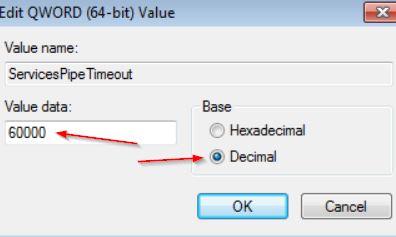
- De plus, dans le menu Propriétés de la valeur ServicesPipeTimeout, définissez la Base sur Décimal, sous le type de données Valeur 600000, puis cliquez sur OK pour enregistrer les modifications.
Noter:
Dans la plupart des cas, l’entrée ServicesPipeTimout n’existe pas naturellement et les utilisateurs doivent la créer manuellement.Pour ce faire, suivez les étapes ci-dessous:
- Cliquez avec le bouton droit sur l’espace blanc vide du menu du volet droit, sélectionnez Nouveau> Valeur DWORD (32 bits), nommez-le ServesPipeTimeout, puis appuyez sur Entrée.
- Une fois cela fait, quittez l’éditeur de registre élevé, puis redémarrez votre ordinateur.
Enfin, vérifiez si ledit problème d’erreur a été résolu ou s’il persiste toujours.
CORRECTIF4: Effectuez une restauration du système:
La dernière solution pour l’ID d’événement 7009 : un délai d’attente a été atteint (30 000 millisecondes) est la restauration du système.Si ladite erreur a commencé à apparaître sur votre ordinateur après une modification récente du système, comme l’installation du pilote, la mise à jour de Windows ou toute autre modification interne du système, elle pourrait être le véritable coupable de l’erreur.
Comme trouver la raison exacte est une tâche vraiment fastidieuse et qui prend du temps, la meilleure solution consiste à effectuer une restauration du système et à restaurer l’état de votre machine à un état sain lorsque l’erreur Event ID 7009 n’existait pas en premier lieu.
Pour ce faire, suivez les étapes ci-dessous:
- Tout d’abord, allez dans la barre de recherche du bureau, tapez Restauration du système, puis cliquez sur Créer un point de restauration.
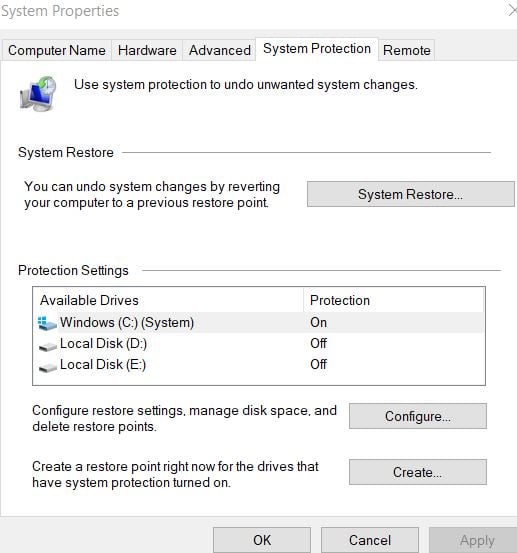
- Maintenant, dans la fenêtre Propriétés système, cliquez sur l’onglet Restauration du système
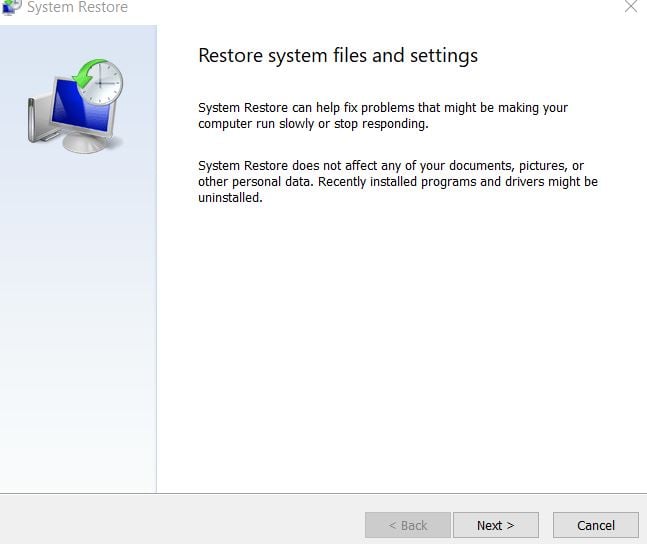
- De plus, dans la fenêtre nouvellement ouverte, cliquez sur l’onglet Suivant.
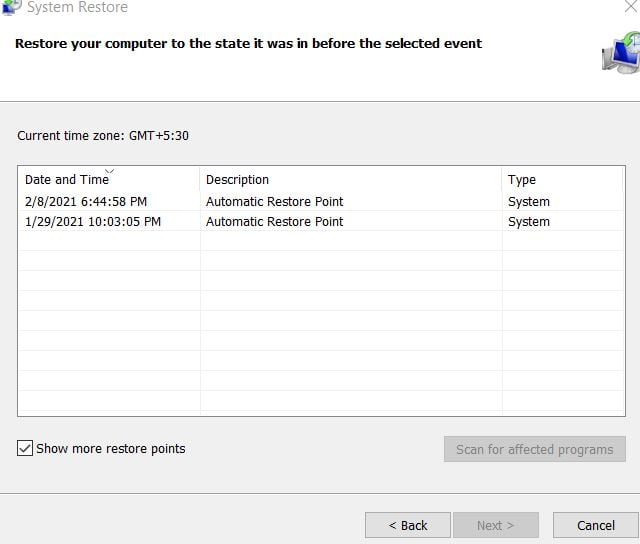
- Cochez maintenant la case à côté de Afficher plus de points de restauration et sélectionnez un point de restauration précédent dans la liste, puis suivez les instructions à l’écran afin de terminer le processus.
- Une fois cela fait, ledit problème d’erreur n’existera plus.
Il s’agissait des 4 principaux correctifs pour l’ID d’événement 7009 : un délai d’attente a été atteint (30 000 millisecondes). Ladite erreur semble complexe, et donc une fois qu’un utilisateur la remarque sur son écran d’ordinateur, il commence à paniquer.Cependant, il n’y a pas grand-chose à craindre car quelques étapes simples peuvent résoudre la situation et vous permettre d’utiliser à nouveau votre ordinateur normalement.
À la fin de cet article, nous espérons que vous trouverez toutes les informations et correctifs mentionnés ci-dessus utiles et pertinents.Si vous avez des questions ou des commentaires, veuillez écrire le commentaire dans la zone de commentaire ci-dessous.
